 |
Los DM en Instagram hacen referencia a los mensajes directos que puedes intercambiar con otros usuarios en dicha plataforma. ¡Y están repletos de más funciones de las que te puedas imaginar! Por este motivo, en este artículo te explicaremos todo sobre los DM en Instagram.
Los mensajes directos en Instagram no solo te permiten enviar mensajes privados, fotos y vídeos a otros usuarios, sino que también sirven para intercambiar notas de voz, hacer llamadas de audio, videollamadas y mucho más.
Cómo abrir los DM en Instagram
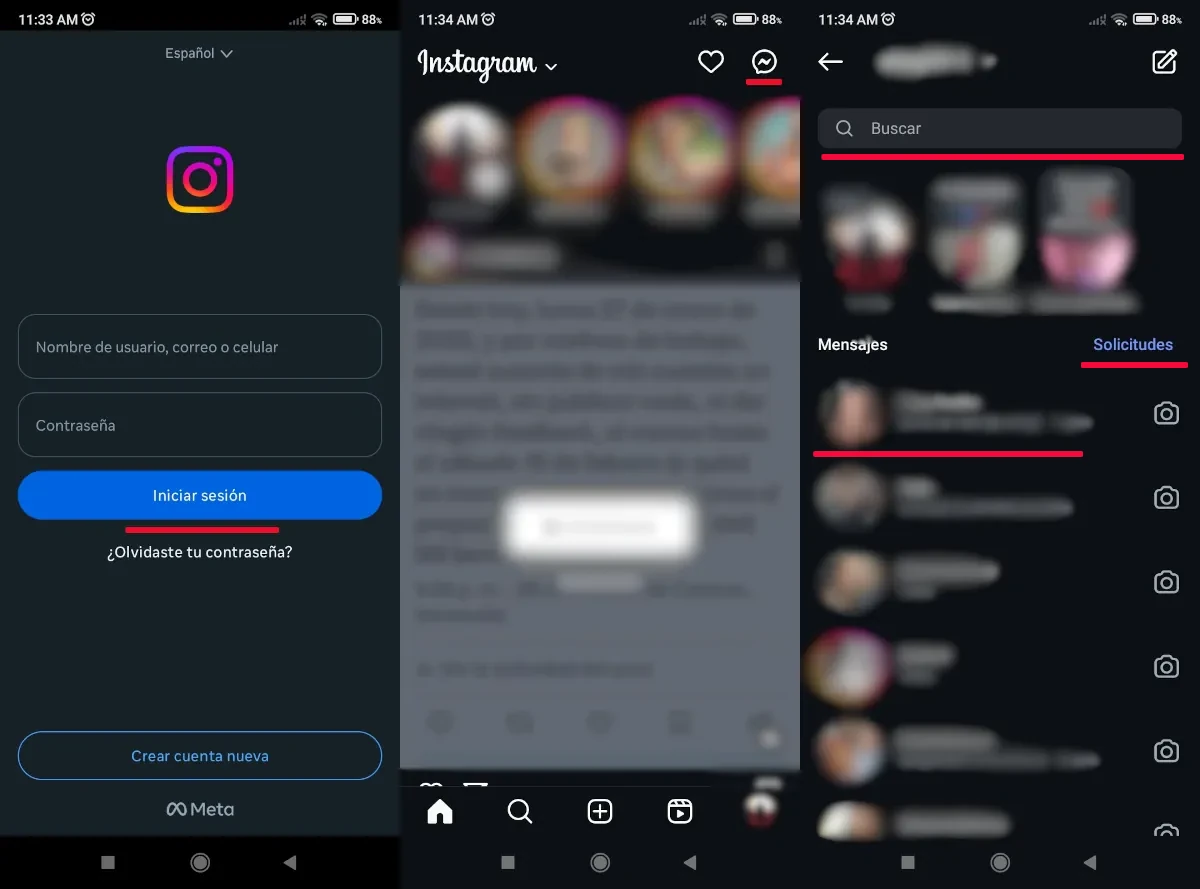 |
Para poder ver los DM en Instagram necesitas acceder a dicha plataforma social desde la app para Android o iOS, el navegador de tu móvil o desde tu ordenador con tu nombre de usuario, tu contraseña o tu cuenta de Facebook. Sin importar la opción que escojas, podrás acceder y ver los DM presionando el ícono de un globo de texto con un rayo que verás en la página principal.
Cualquier usuario te puede enviar un mensaje y tú puedes hacer lo mismo, pero si sigues al usuario en cuestión verás su mensaje al acceder a los DM en Instagram presionando el ícono en cuestión. Si no sigues a dicho usuario, tu mensaje llegará a una sección llamada “Solicitudes” que encontrarás al abrir los DM. Cuando tengas solicitudes nuevas, en dicha sección aparecerá un número entre paréntesis con el número de solicitudes nuevas.
Los pasos para enviar un mensaje a otra persona en Instagram
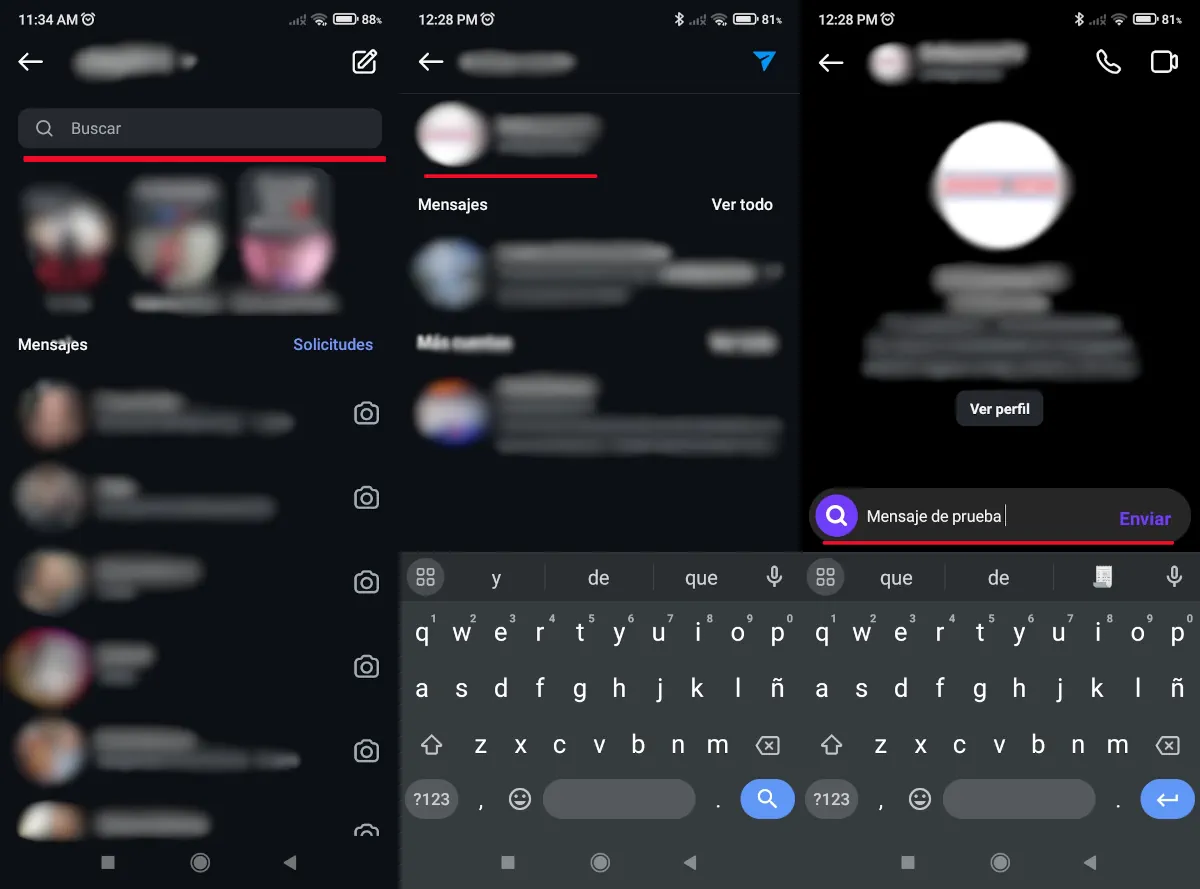 |
Lo que haremos ahora es mostrarte cómo usar todas las funciones que tienen los DM en Instagram. Comenzaremos por explicarte cómo enviar un mensaje directo (DM) a otro usuario:
- Abre la app de Instagram y presiona el ícono de mensajes.
- Si sigues la cuenta a la que quieres enviarle un mensaje, podrás encontrarla si escribes su nombre de usuario en la barra de herramientas que está arriba y en el centro.
- Lo siguiente es presionar el ícono de la cuenta del usuario al que quieres enviarle el mensaje para que se te abra la ventana de chat con el mismo.
- Por último, escribe el mensaje que quieres enviarle a dicho usuario y presiona el botón “Enviar”.
 |
Otra forma de hacerlo es abrir el perfil del contacto al que quieres enviarle un mensaje y presionar el botón que dice “Mensaje” que verás bajo su biografía. Lo último que te faltaría por hacer es escribir el mensaje y enviarlo.
Los DM en Instagram tienen un historial de los contactos con los que has hablado. Así que puedes abrir un chat que ya hayas tenido con otro usuario para volverle a escribir. Por cierto, esto aplica para cualquier otra de las funciones que te explicaremos a continuación.
Envía una nota de voz a otro usuario usando los DM en Instagram
 |
Ahora que ya sabes cómo enviar mensajes escritos a otros contactos, ya podemos explicarte cómo enviar notas de voz a terceros en Instagram. Los pasos son muy sencillos:
- Abre la app de Instagram y presiona el ícono de los DM.
- Usa la barra de búsqueda para ubicar el usuario al que quieres enviarle la nota de voz y presiona su nombre cuando te aparezca.
- Al hacerlo, se abrirá la ventana de chat y lo que tienes que hacer es presionar el ícono del micrófono que está abajo y a la derecha y deslizarlo hacia arriba de forma instantánea.
- En lo que hayas completado el paso anterior, la app comenzará a grabar la nota de voz y solo debes decir lo que quieras. Cuando hayas terminado de hablar, presiona la flecha apuntando hacia arriba para enviarla.
Al igual que con los mensajes escritos, también puedes abrir el chat del contacto al que quieres enviarle la nota de voz si abres su perfil desde el feed o desde la barra de búsqueda si presionas el botón “Mensaje”.
Lo que debes hacer para hacer llamadas o videollamadas en Instagram
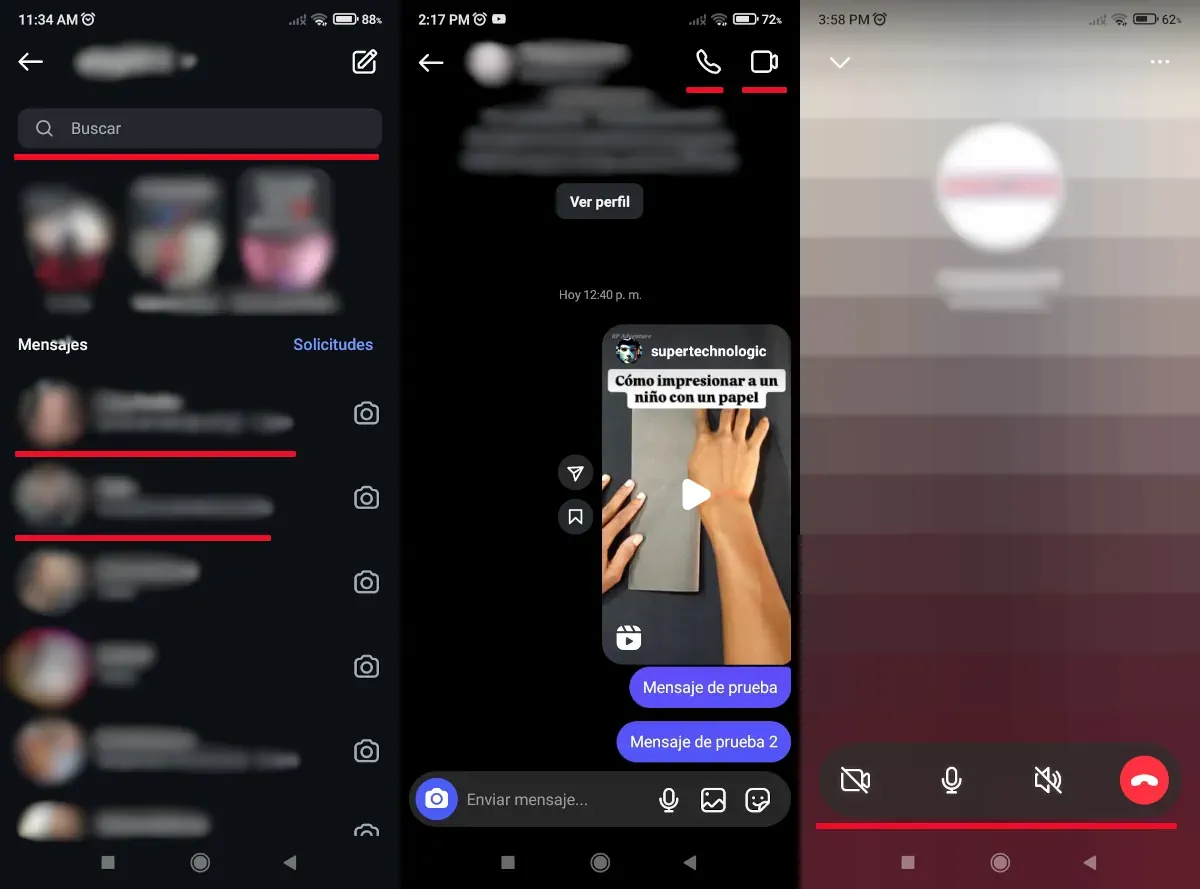 |
Asimismo, los DM en Instagram pueden usarse para hacer una llamada o una videollamada a otro usuario. El detalle es que solo pueden hacerlas los usuarios que se sigan mutuamente (que te siga en Instagram y tú también lo sigas). Ahora que lo sabes, si quieres llamar a un usuario de Instagram sigue estos pasos:
- Abre la app de Instagram y presiona el ícono de mensajes.
- Usa la barra de búsqueda para ubicar el usuario al que quieres llamar, busca su perfil o revisa si tienes un historial de mensajes con el mismo y abre el chat que tienes con él.
- A continuación, presiona el ícono del teléfono que verás arriba y a la derecha para llamar a dicho usuario o el de la cámara si quieres hacer una videollamada.
- El usuario al que has llamado recibirá una notificación y solo tienes que esperar a que conteste.
Los botones que verás abajo y en el centro tienen las siguientes funciones: el de la cámara te permite convertir una llamada de audio en videollamada o viceversa, el del micrófono es para desactivar o activar el micrófono durante una llamada o videollamada, el ícono de la bocina activa o desactiva el altavoz y el botón rojo es para colgar.
Así es como puedes enviar stickers, GIF, fotos, vídeos o publicaciones de Instagram por DM
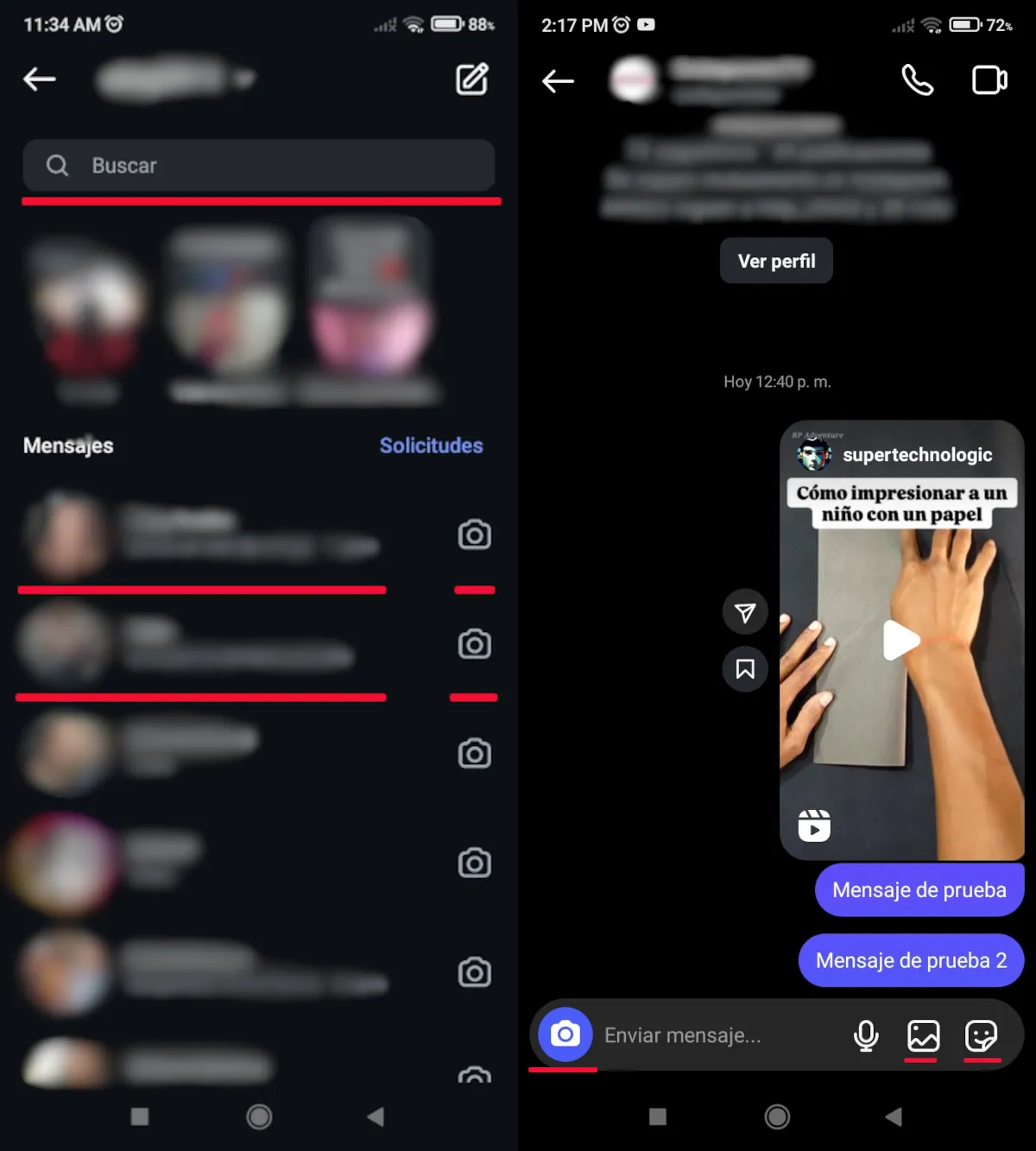 |
Algo que también puedes hacer con los DM en Instagram es mandar stickers, GIF, fotos, vídeos y publicaciones de Instagram a otros usuarios. Para enviar un vídeo o una foto que tengas guardada en tu móvil solo debes seguir los siguientes pasos:
- Abre la app de Instagram y presiona el ícono de mensajes.
- Usa la barra de búsqueda para ubicar el usuario al que quieres enviarle una foto o un vídeo, revisa tu historial a ver si ya has enviado mensajes a dicho usuario anteriormente o abre el chat accediendo desde su perfil.
- Lo siguiente, es presionar el ícono de una imagen abajo y a la derecha del chat lo cual desplegará todas las imágenes y vídeos en tu teléfono.
- Lo que te falta por hacer, es seleccionar la foto o el vídeo que quieras enviarle a tu contacto y presionar el botón Enviar. También puedes enviar varias fotos o vídeos.
 |
Para enviar stickers o un GIF solo tienes que presionar el ícono que tiene un rostro dibujado en un cuadro con una esquina doblada. Al presionar dicho botón, se desplegarán todos los GIF, stickers e imágenes de tu avatar personal de Instagram separados en tres categorías y solo tienes que seleccionar el que quieres enviar.
Adicionalmente, puedes tomar una foto o un vídeo y enviárselo directamente a un usuario. Solo tienes que presionar el ícono de la cámara que verás a la derecha de cada chat en la lista de chats guardados en tus DM. Esto también lo puedes hacer si abres el chat y presionas el ícono de la cámara que está abajo y a la izquierda del mismo.
 |
Si deseas enviar una publicación o un reel de Instagram a otro usuario por DM, solo debes presionar el triángulo que está bajo dicho post, seleccionar al contacto al que quieres enviarle dicha publicación, escribir un texto si quieres hacerlo y presionar el botón “Enviar”.
Cómo borrar chats, editar mensajes que ya has enviado o eliminarlos
 |
Si en algún momento llegas a tener muchos chats, los puedes borrar de forma muy sencilla. De hecho, también puedes editar o borrar un mensaje en específico que hayas enviado a un usuario. Sin embargo, primero te diremos como borrar los chats de tus DM:
- Presiona brevemente el chat que quieres eliminar y te aparecerá un menú con varias opciones, pero la opción que debes presionar es la que se llama “Eliminar”.
- Luego, te aparecerá un segundo menú donde te pedirá que confirmes la eliminación.
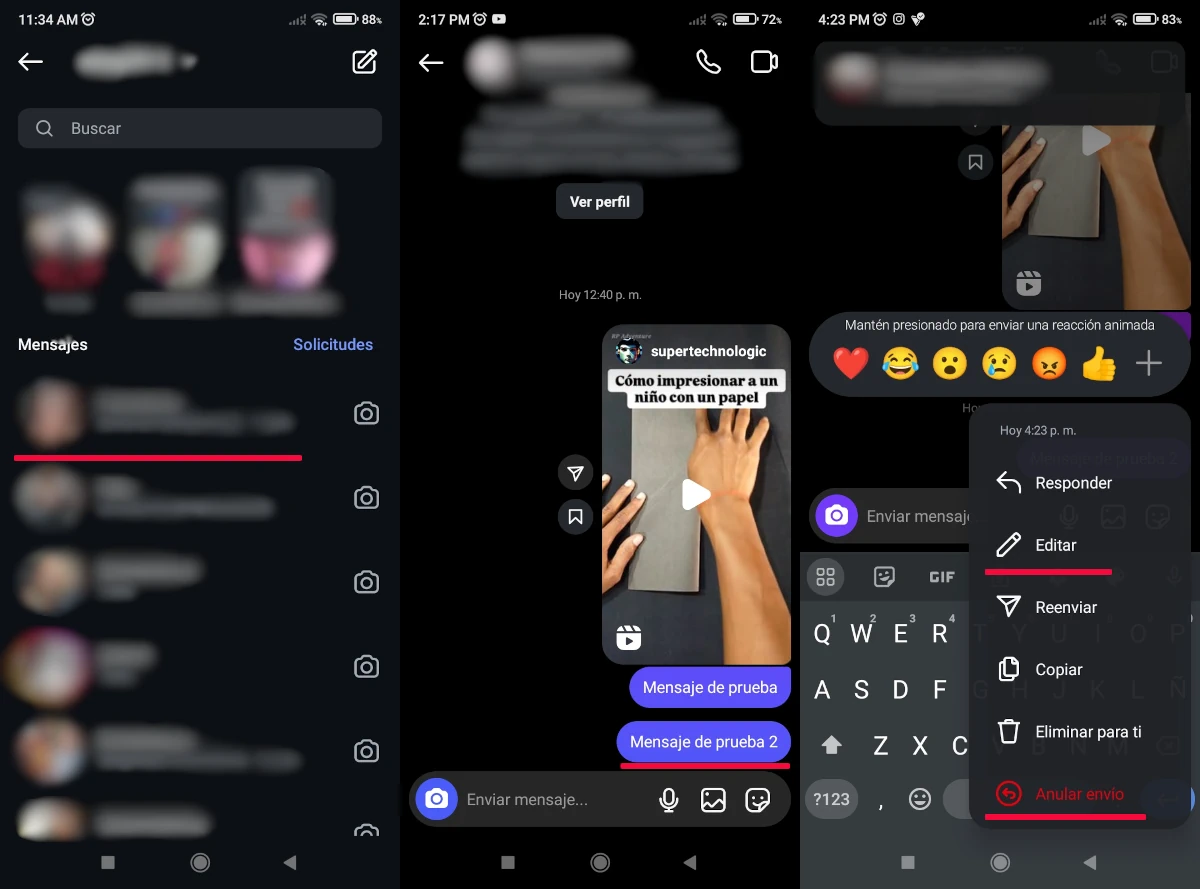 |
Para borrar o editar un mensaje tienes que abrir el chat donde está dicho mensaje, presionar el mensaje por un par de segundos y si quieres borrarlo debes presionar la opción “Anular envío”. Si quieres editarlo tienes que presionar “Editar”, pero debes hacerlo dentro de los primeros 15 minutos al momento de haberlo enviado.
Todo sobre la configuración de privacidad de los DM en Instagram
 |
Los DM en Instagram tienen varias opciones de privacidad. Para personalizar la configuración de privacidad de tus DM en Instagram debes seguir estos pasos:
- Abre tu perfil y presiona el ícono de tres barras que verás arriba y a la derecha.
- Busca la opción llamada “Mensajes y respuestas a historias”.
- A continuación, verás múltiples opciones que puedes configurar a tu gusto para decidir cómo otros usuarios se pueden comunicar contigo, si quieres enviar confirmaciones de lectura a otros usuarios con los que intercambies mensajes o mostrarle a tus seguidores si estás conectado.
Por último, debes saber que los DM en Instagram pueden enviar mensajes que se autodestruyen. Si tienes más dudas, puedes consultar la web de ayuda de Instagram.
